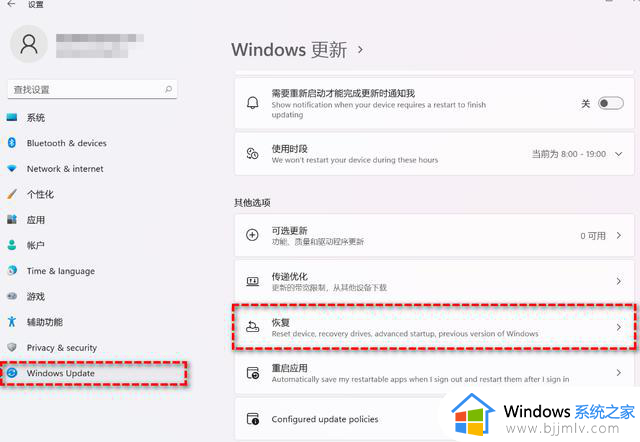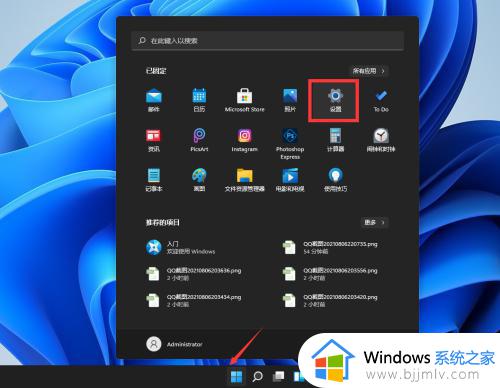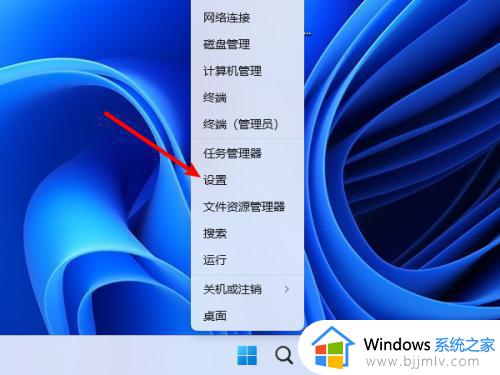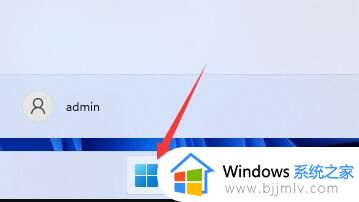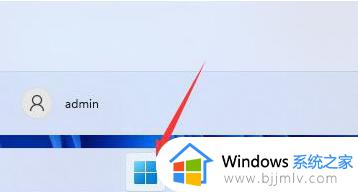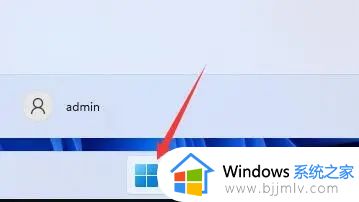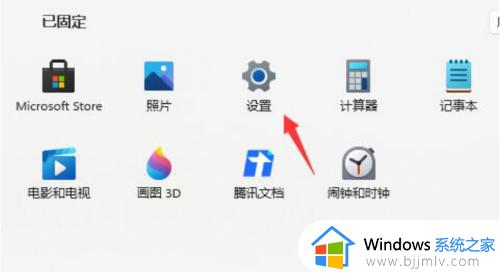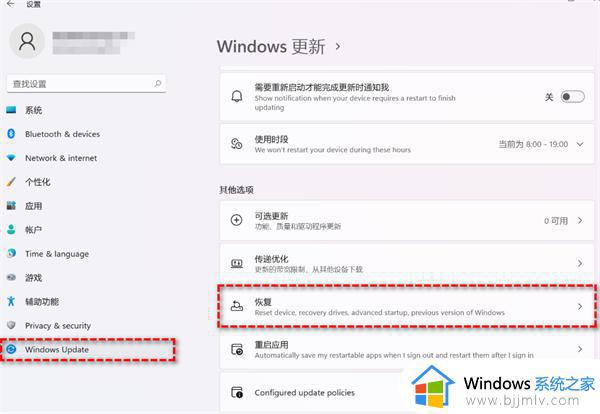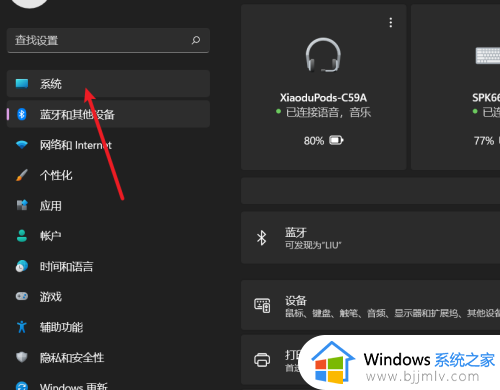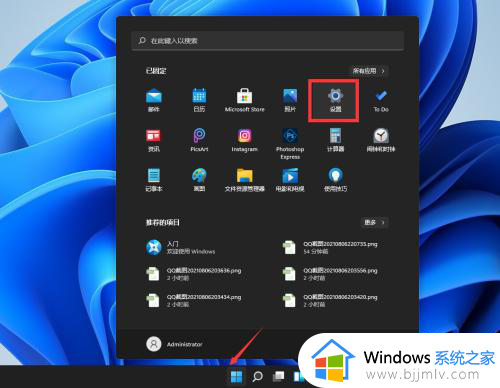系统升级到win11怎么还原win10 更新win11后如何还原回去win10
更新时间:2023-03-30 09:48:51作者:runxin
随着微软推出win11系统之后,很多用户的电脑在运行过程中也莫名的更新到win11系统来操作,可是由于对这款全新系统功能的不熟悉,因此不得不重新还原到win10系统来使用,可是系统升级到win11怎么还原win10呢?这里小编就来教大家更新win11后还原回去win10操作方法。
具体方法:
1.当我们升级win11后需要退回win10系统时,首先进入开始菜单页面,找到【设置】。
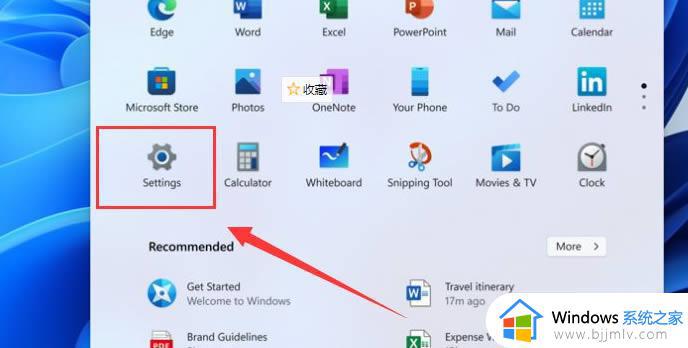
2.在设置的操作页面中点击进入【更新与安全】。
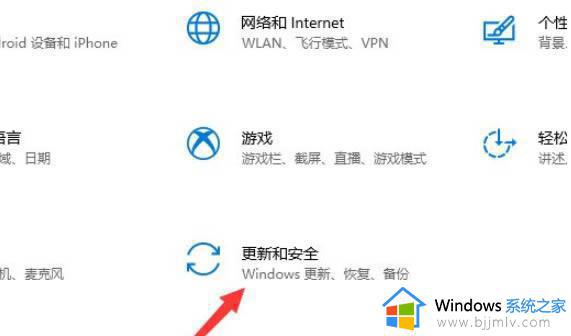
3.进入后打开左侧栏目中的【恢复】功能。
4.我们找到右侧窗口【开始】选项,点击之后就会开始返回win10系统。
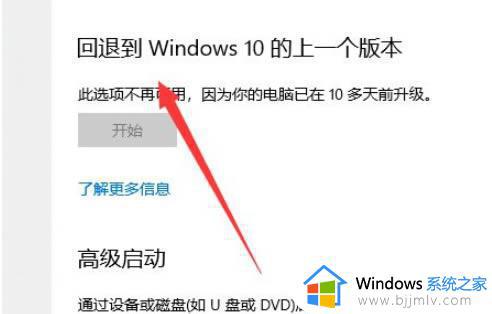
5.当弹出【退回到早期版本】的操作页面时,我们只要根据提示操作即可完成win11退回win10系统的操作。
上述就是关于更新win11后还原回去win10操作方法全部内容了,如果有不了解的用户就可以按照小编的方法来进行操作了,相信是可以帮助到一些新用户的。